
രീതി 1: ഒരു സ്ക്രീൻഷോട്ട് സൃഷ്ടിക്കുന്നു
നിലവിലുള്ള ഇൻസ്റ്റാഗ്രാമിൽ ഒരു പുതിയ സ്റ്റോറിയുടെ ഭാഗമായി ഒരു ഉപയോക്തൃ ചോദ്യത്തിന് മാത്രമായുള്ള സൃഷ്ടികളുടെ സൃഷ്ടിയെ പിന്തുണയ്ക്കുന്നുണ്ടെങ്കിലും, ഒരു സ്ക്രീൻഷോട്ട് സൃഷ്ടിച്ചുകൊണ്ട് ഈ നിയന്ത്രണം ഏർപ്പെടുത്താം. ഒരു സ്ക്രീനിൽ ഒരു സ്ക്രീനിൽ സ്ഥാപിക്കുന്ന നിരവധി ബ്ലോക്കുകൾ പിടിച്ചെടുക്കാൻ ഇത് നിങ്ങളെ അനുവദിക്കും, തുടർന്ന് ഒരു ആന്തരിക എഡിറ്റർ വഴി ഉത്തരങ്ങൾ ചേർക്കുക.
കൂടുതൽ വായിക്കുക: ഫോണിൽ നിന്ന് ഇൻസ്റ്റാഗ്രാമിൽ സ്റ്റോറികൾ സൃഷ്ടിക്കുക
- നിങ്ങളുടെ സോഷ്യൽ നെറ്റ്വർക്ക് അപ്ലിക്കേഷൻ തുറക്കുക, പ്രധാന പേജിലേക്ക് പോയി ചോദ്യങ്ങൾക്കൊപ്പം സ്റ്റോറി വിപുലീകരിക്കുക. അതിനുശേഷം, സ്ക്രീനിന്റെ ചുവടെ ഇടത് കോണിൽ, "കാണുന്ന" ബട്ടൺ ടാപ്പുചെയ്യുക.
- "ഉത്തരങ്ങൾ" ബ്ലോക്ക്, "എല്ലാം" ലിങ്ക് ഉപയോഗിക്കുക, കൂടാതെ ചോദ്യങ്ങളുടെ പൂർണ്ണ പട്ടികയുള്ള പേജിൽ ആയിരിക്കുക, ഏതെങ്കിലും സ for കര്യപ്രദമായ രീതിയിൽ ഒരു സ്ക്രീൻഷോട്ട് ഉണ്ടാക്കുക. അറിയിപ്പുകൾ പാനൽ സ്വപ്രേരിതമായി ഇല്ലാതാക്കുന്നതിനും നിങ്ങളുടെ സ്വന്തം ഗ്രാഫിക് എഡിറ്റർ നൽകുന്ന ചില സന്ദർഭങ്ങളിൽ ഇത് മൂന്നാം കക്ഷി ആപ്ലിക്കേഷനുകൾ ഉപയോഗിക്കുന്നത് ഈ ആവശ്യങ്ങൾ മികച്ചതാണ്.
കൂടുതൽ വായിക്കുക: ഫോണിൽ ഒരു സ്ക്രീൻഷോട്ട് സൃഷ്ടിക്കുന്നു
- തയ്യാറെടുപ്പ് ഉപയോഗിച്ച് മനസ്സിലാക്കി, പ്രധാന പേജിലേക്ക് മടങ്ങുക, ഗാലറി ഉപയോഗിച്ച് ഒരു പുതിയ സ്റ്റോറി സൃഷ്ടിക്കാൻ പോകുക. Ess ഹിക്കാൻ പ്രയാസമില്ലാത്തതിനാൽ, ഒരു സ്നാപ്പ്ഷോട്ട് എന്ന നിലയിൽ, ചോദ്യങ്ങളുടെ പട്ടിക ഉപയോഗിച്ച് പുതുതായി സൃഷ്ടിച്ച സ്ക്രീൻഷോട്ട് നിങ്ങൾ തിരഞ്ഞെടുക്കണം.
- ആവശ്യമെങ്കിൽ, ക്രമീകരണങ്ങൾ നടത്താൻ ആന്തരിക എഡിറ്റർ ഉപയോഗിക്കുക, എല്ലാം വളരെയധികം ഒഴിവാക്കുക. ഒരു ഉത്തരം സൃഷ്ടിക്കാൻ, മുകളിലെ പാനലിലെ "ടെസ്റ്റ്" ഉപകരണം തൊടുന്നതിനും ഫീൽഡ് പൂരിപ്പിച്ച് അനുയോജ്യമായ നിറങ്ങൾ തിരഞ്ഞെടുക്കുക.
കൂടുതൽ വായിക്കുക: ഇൻസ്റ്റാഗ്രാമിലെ സ്റ്റോറുകളിൽ ലിഖിതങ്ങൾ സൃഷ്ടിക്കുക
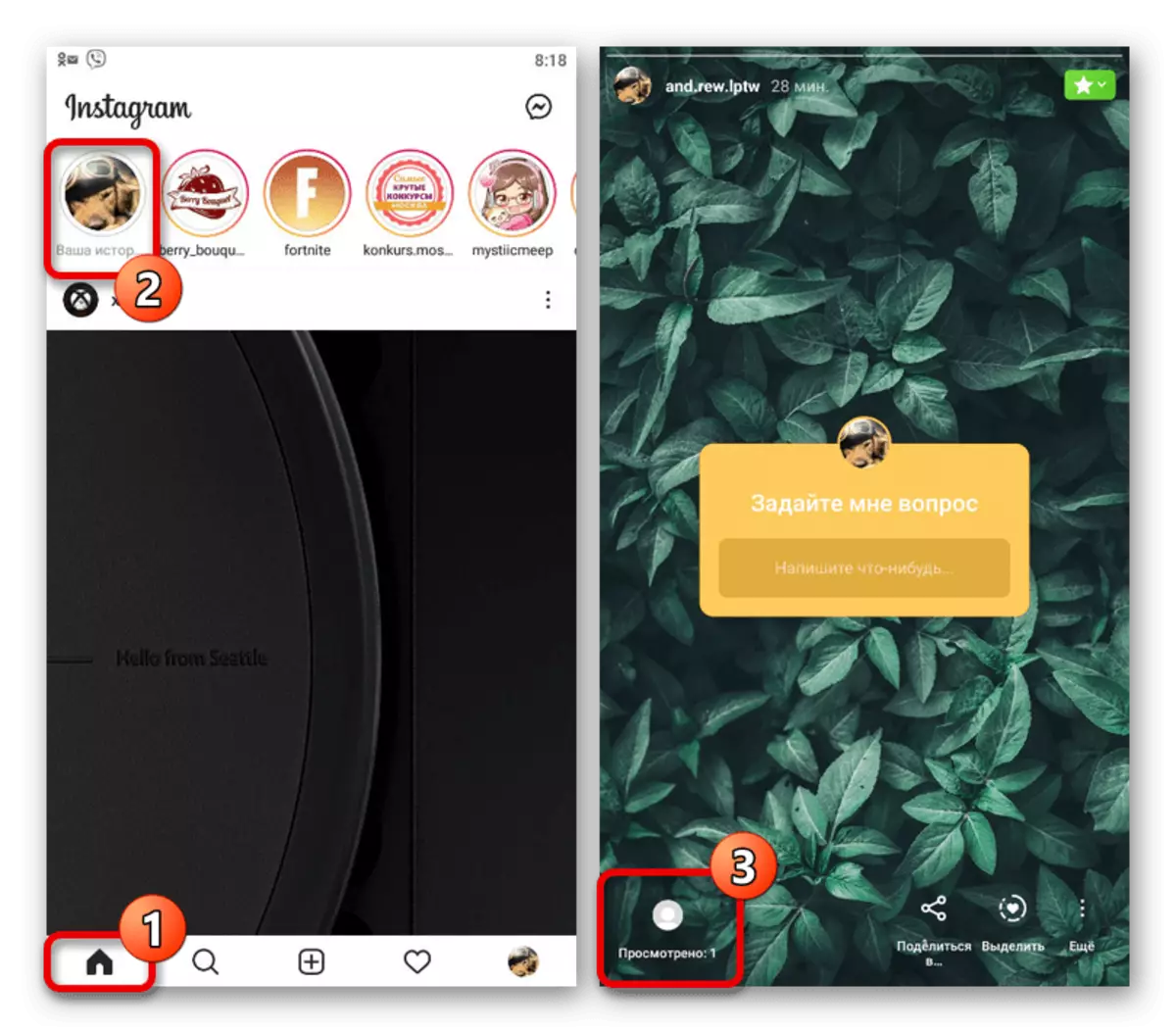

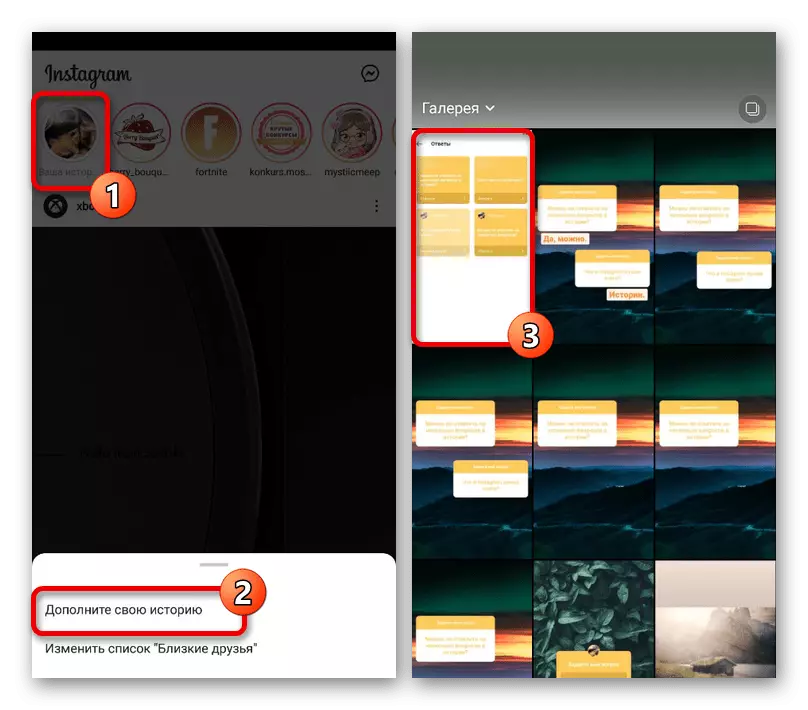
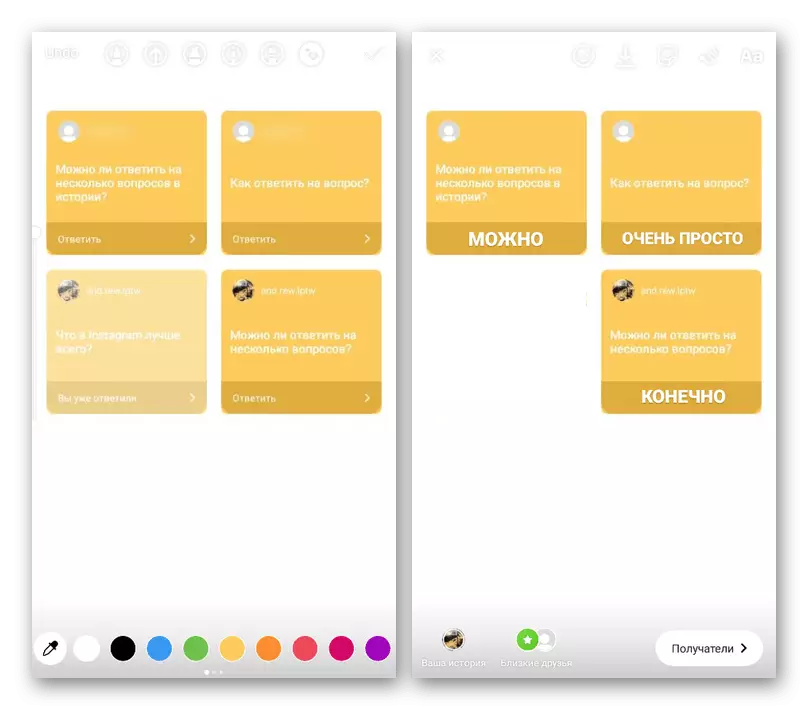
ഓരോരുത്തരും ആശയക്കുഴപ്പം സൃഷ്ടിക്കാതിരിക്കാൻ ടെക്സ്റ്റ് ബ്ലോക്ക് ഇത്രയധികം സ്ഥലത്ത് സ്ഥാപിക്കുക. തത്ഫലമായുണ്ടാകുന്ന ഉള്ളടക്കം ആവശ്യമുള്ള ഉപയോക്താക്കളുടെ പട്ടികയിലെ മറ്റേതൊരു സംഭരണമായും പ്രസിദ്ധീകരിക്കാം.
രീതി 2: ചോദ്യങ്ങളുടെ അസോസിയേഷൻ
മുമ്പത്തെ രീതിയുടെ ധാരാളം പോരായ്മകൾ കാരണം, കൂടുതൽ സൗകര്യപ്രദമാണ്, പക്ഷേ അതേ സമയം ഉപകരണത്തിന്റെ മെമ്മറിയിൽ ചരിത്രം ആസൂത്രണം ചെയ്യുന്നതിലൂടെ നിരവധി പ്രശ്നങ്ങൾ സംയോജിപ്പിക്കാം. ഈ സമീപനം അതിന്റെ ഫോട്ടോയുടെ ഗുണനിലവാരം നഷ്ടപ്പെടാതെ ഓരോ ഒബ്ജക്റ്റും എഡിറ്റുചെയ്യാനും ഓരോ വസ്തുവിന്റെ സ്ഥാനത്തിനും അനുവദിക്കും.
- ഇൻസ്റ്റാഗ്രാം മൊബൈൽ ക്ലയന്റിന്റെ ആരംഭ പേജിലായ, "നിങ്ങളുടെ ചരിത്രം" ബ്ലോക്ക് ടാപ്പുചെയ്യുക, ആരംഭിച്ചതിനുശേഷം, സ്ക്രീനിന്റെ ചുവടെ ഇടത് കോണിലുള്ള ഐക്കൺ ഉപയോഗിച്ച് "കാണുക" എന്നതിലേക്ക് പോകുക. നിങ്ങൾക്ക് കാഴ്ചക്കാർ ഉണ്ടെങ്കിൽ മാത്രമേ ഈ വിഭാഗം ലഭ്യമാകൂ.
- "ഉത്തരങ്ങൾ" ബ്ലോക്കിന്റെ തലക്കെട്ടിൽ "എല്ലാ" ലിങ്കുകളിൽ "എല്ലാ ചോദ്യങ്ങൾക്കും ലിസ്റ്ററിലേക്ക് പോകാൻ" ലിങ്ക് ഉപയോഗിക്കുക. ഇവിടെ, നിങ്ങൾ ഒറ്റ ടച്ച് വഴി ഒരു ഓപ്ഷനുകൾ തിരഞ്ഞെടുക്കണം.
- പോപ്പ്-അപ്പ് വിൻഡോ ദൃശ്യമാകുമ്പോൾ, എഡിറ്ററിൽ പോകാൻ "ഉത്തരം പങ്കിടുക" ക്ലിക്കുചെയ്യുക. ആവശ്യമായ ഉപകരണങ്ങൾ ഉപയോഗിച്ച് ചരിത്രത്തിന് സൗകര്യപ്രദമായ ഒരു മാർഗവും സൃഷ്ടിക്കാൻ കഴിയും.
- ഉള്ളടക്കം തയ്യാറാക്കാൻ മനസിലാക്കിയ ചോദ്യം മറ്റ് ബ്ലോക്കുകൾക്കും ഭാവികൾക്കും ഇടവുള്ള ഒരു വഴിയിൽ രൂപകൽപ്പന ചെയ്യുക, ഡിസൈനിനെക്കുറിച്ച് ചിന്തിക്കുന്നു. പൂർത്തീകരിച്ചപ്പോൾ, മുകളിലെ പാനലിൽ പ്രസിദ്ധീകരിക്കുന്നതിനുപകരം, അമ്പടയാളത്തിന്റെ ചിത്രം ഉപയോഗിച്ച് ബട്ടൺ അമർത്തി "ഫോട്ടോ സംരക്ഷിക്കുന്ന സന്ദേശം" ദൃശ്യമാകുന്നതുവരെ കാത്തിരിക്കുക.
- മുകളിൽ ഇടത് കോണിലുള്ള ഒരു കുരിശിന്റെ സഹായത്തോടെ മാത്രം തയ്യാറാക്കിയ മെറ്റീരിയലിന്റെ സൃഷ്ടി റദ്ദാക്കുകയും നേരത്തെ വിവരിച്ചതുപോലെ "ഉത്തരങ്ങൾ" പേജിലെ ചോദ്യം ചെയ്യുക. തൽഫലമായി, നിങ്ങൾ വീണ്ടും ഒരു സിംഗിൾ സ്റ്റിക്കർ ഉപയോഗിച്ച് സ്ക്രീൻ സൃഷ്ടിക്കൽ സ്ക്രീനിൽ ഉണ്ടായിരിക്കണം.
- ഈ സമയം നിങ്ങൾ രൂപകൽപ്പനയുമായി ഒന്നും ചെയ്യേണ്ട ആവശ്യമില്ല, മുമ്പ് സംരക്ഷിച്ച സംഭരണം ഒരു പശ്ചാത്തലമായി സ്ഥാപിക്കുന്നതിനും ഒരു പുതിയ ചോദ്യം ശരിയായി നൽകാനും ഇത് മതിയാകും. നിങ്ങൾ ആവശ്യമുള്ള എണ്ണം ബ്ലോക്കുകൾ ചേർക്കുന്നിടത്തോളം കാലം നടപടിക്രമം ആവർത്തിക്കണം.
- നിങ്ങളുടെ സ്വന്തം പ്രതികരണം ചേർക്കുന്നതിന്, മുകളിലെ പാനലിൽ "വാചകം" ഉപകരണം ഉപയോഗിക്കുക. പൊതു പശ്ചാത്തലവുമായി ഉള്ളടക്കങ്ങൾ ലയിക്കാത്ത രൂപകൽപ്പനയിൽ പ്രത്യേക ശ്രദ്ധ ചെലുത്തുന്നത് മൂല്യവത്താണ്.
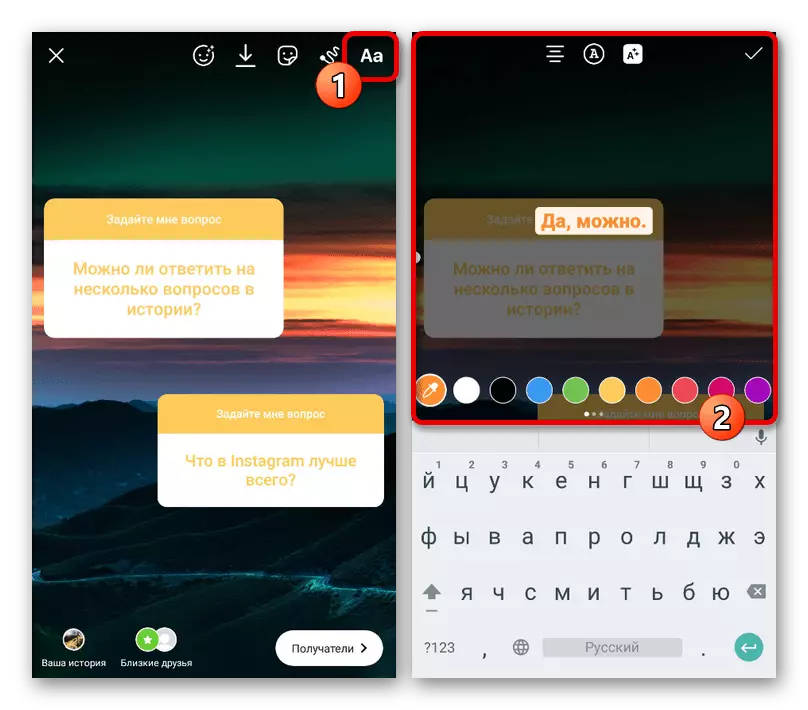
സ്ഥാപിച്ച ഓരോ പ്രതികരണവും ഇമേജിനുള്ളിൽ സ്ഥാപിക്കുക. തുടർന്ന്, നിങ്ങൾക്ക് സാധാരണ രീതിയിൽ ചരിത്രം പ്രസിദ്ധീകരിക്കാൻ കഴിയും.
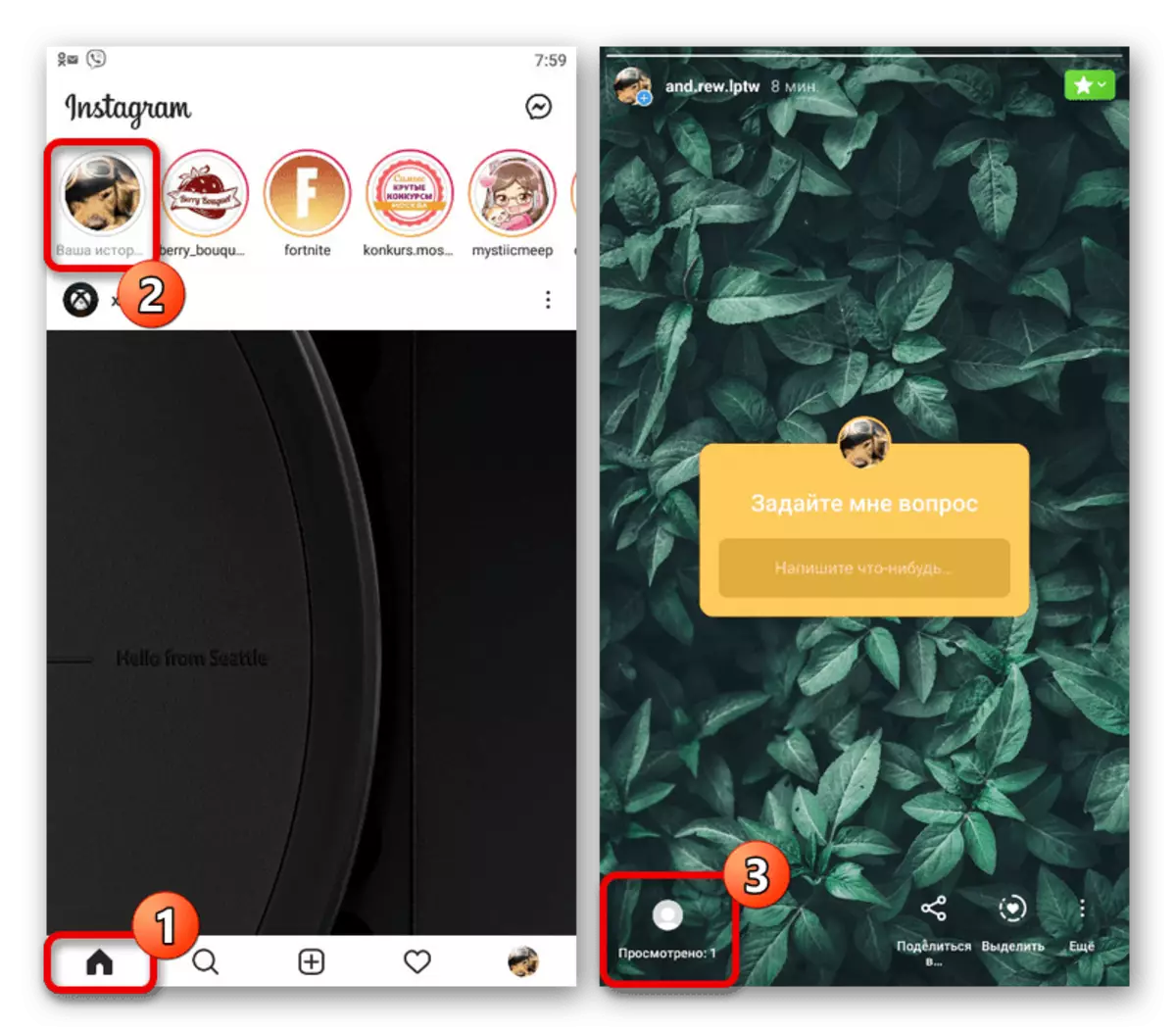

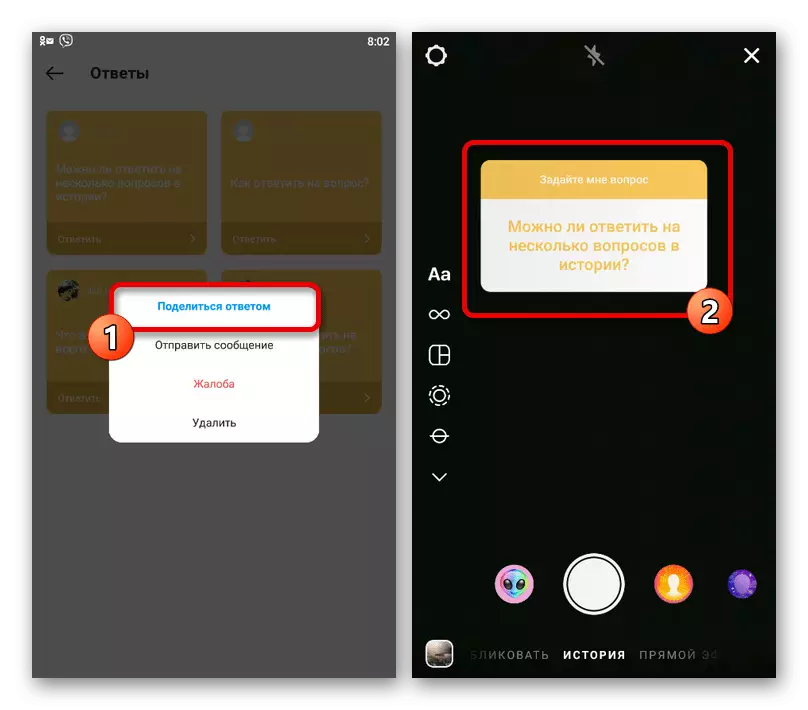
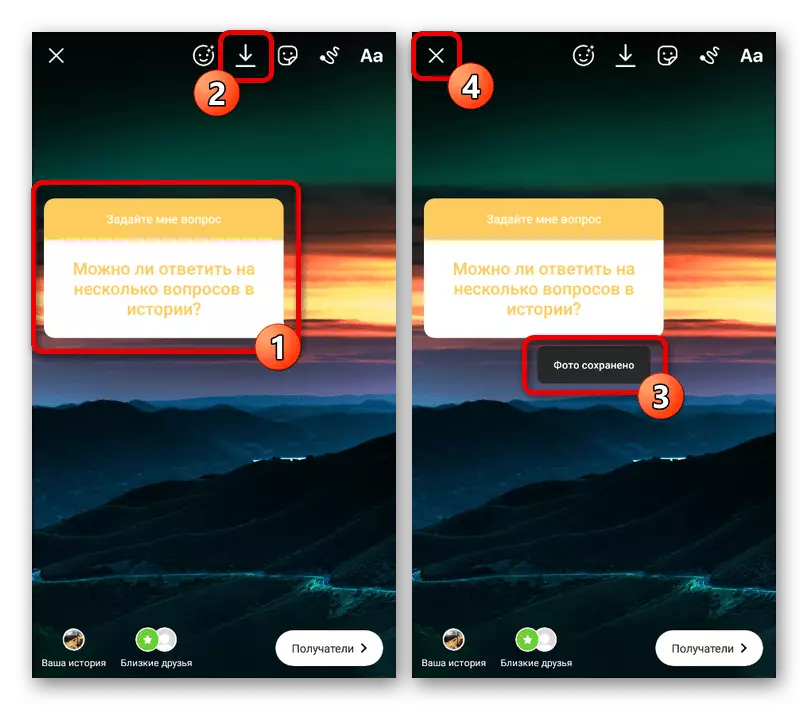
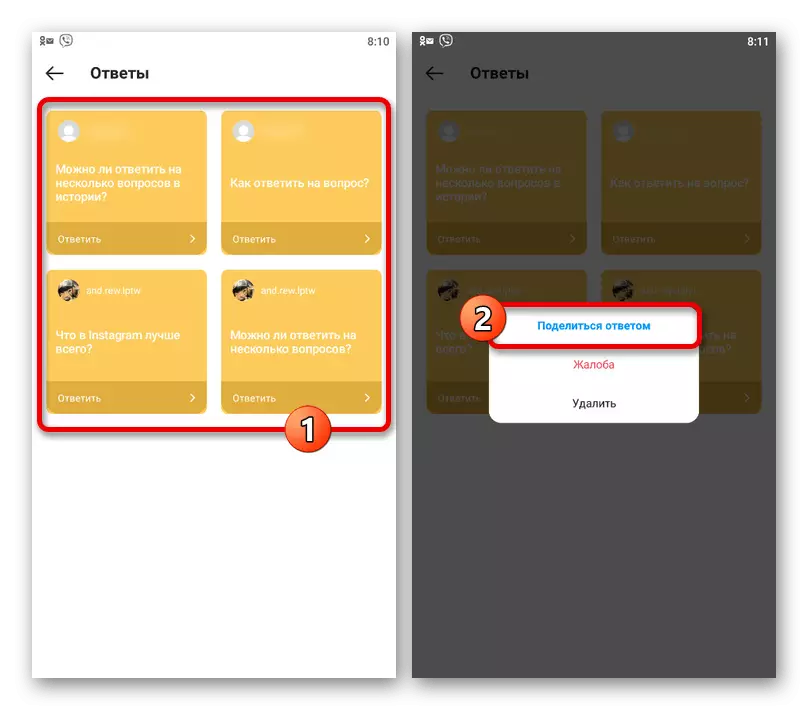
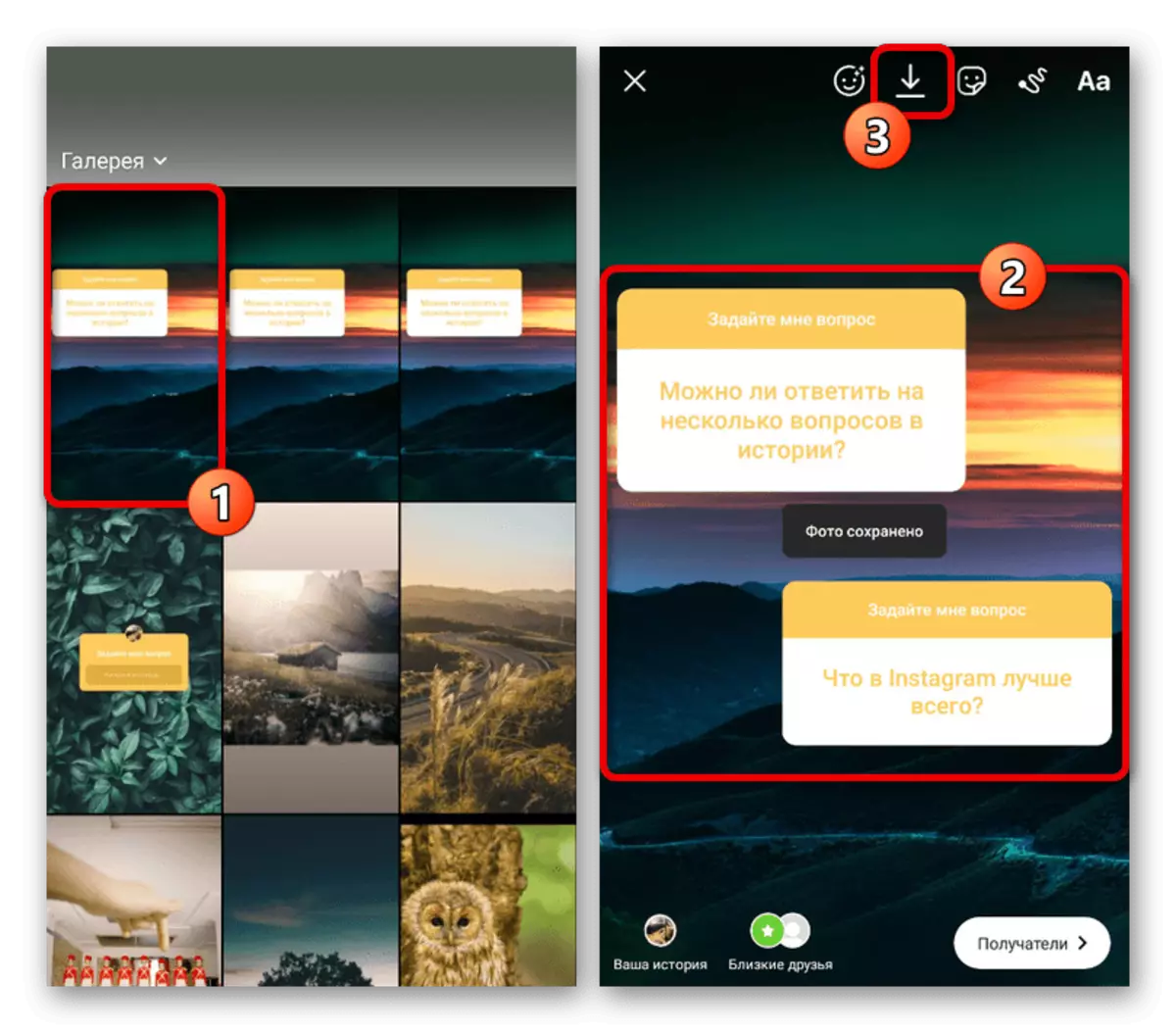
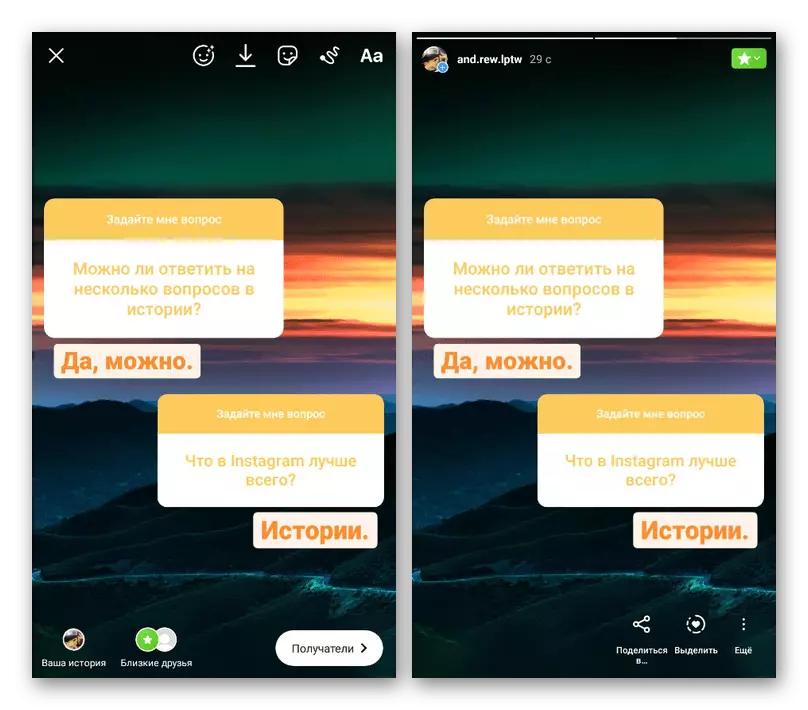
ഓരോ ചോദ്യത്തിനും വ്യക്തിഗത കഥകളുടെ സൃഷ്ടിയിൽ, ഈ രീതി രചയിതാക്കൾക്ക് അറിയിപ്പുകൾ അയയ്ക്കാൻ റദ്ദാക്കുന്നുവെന്ന് പ്രത്യേകം, ഈ രീതി രചയിതാക്കൾക്ക് അറിയിക്കാൻ റദ്ദാക്കുന്നുവെന്ന് വെവ്വേറെ ഞങ്ങൾ ശ്രദ്ധിക്കുന്നു. ശ്രദ്ധിക്കപ്പെടാത്ത കഥകൾ ഉപേക്ഷിക്കാതിരിക്കാൻ, ഇത് പിന്തുടരുന്നു, ഉദാഹരണത്തിന്, ഒരു പ്രത്യേക വ്യക്തിക്കായി വിവരങ്ങൾ സംയോജിപ്പിക്കുന്നതിന്, അവസാനമായി ചേർത്ത യൂണിറ്റ് അലേർട്ട് അയയ്ക്കുന്നതിനെ ഇപ്പോഴും ബാധിക്കും.
